登录
- 微信登录
- 手机号登录
微信扫码关注“汇帮科技”快速登录
Loading...
点击刷新
请在微信【汇帮科技】内点击授权
300秒后二维码将过期
二维码已过期,点击刷新获取新二维码
登录
登录
其他登录方式
修改日期:2024-09-26 10:00
怎么减小word文档的大小?三种实用的Word文档压缩技巧!在当今数字化时代,Word 文档已成为人们工作、学习与交流的重要工具。然而,随着文件内容量的增多和图像、表格等元素的引入,许多 Word 文档变得体积庞大,占用存储空间,并给文件传输和共享带来不便。为有效应对这一挑战,我们可以通过多种方法来压缩 Word 文档,减小其文件大小。
本文将为您介绍三种常用且实用的 Word 文档压缩方法,帮助您轻松解决文档体积过大的问题:

一、利用“汇帮超级压缩器”软件实现高效压缩
汇帮超级压缩器是一款功能强大且操作简单的文件压缩工具,不仅支持 Word 文档的压缩,还能处理各种其他类型的文件,例如 PDF、图片和视频。
想要使用该软件进行 Word 文档压缩,您可以按照以下步骤操作:
1. 下载并安装: 首先访问汇帮超级压缩器官方网站,下载最新版本的软件并完成安装程序。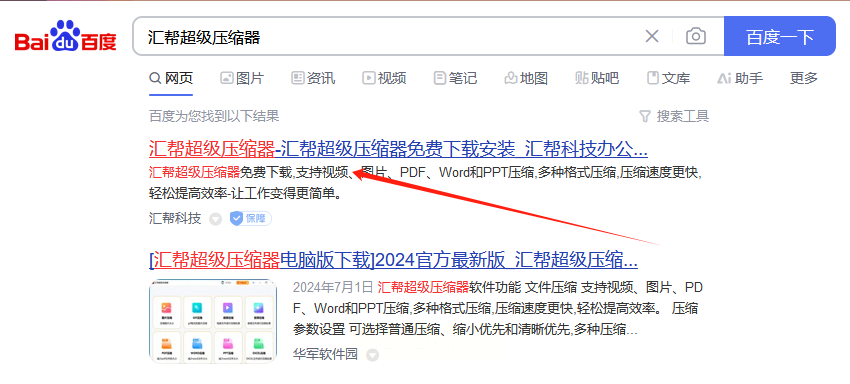
2. 启动软件: 安装完成后,双击 “汇帮超级压缩器” 图标启动软件。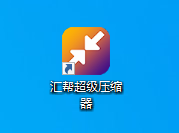
3. 选择“WORD压缩”选项: 在软件主界面中,点击左侧菜单栏中的“文件类型”选项,选择“Word文档”。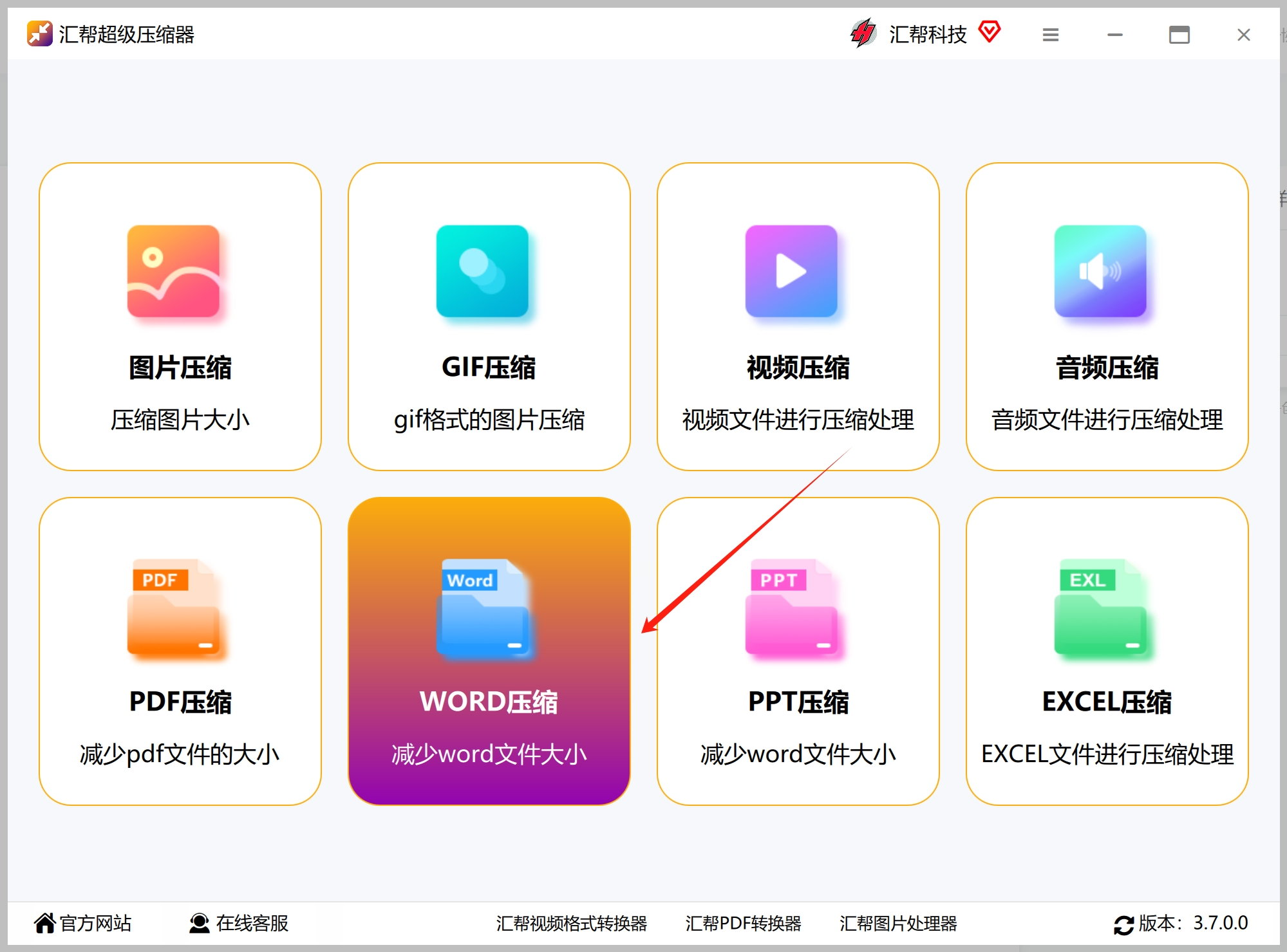
4. 添加待压缩文件: 在新弹出的窗口中,您可以通过单击左侧菜单栏中的“添加文件”按钮浏览电脑文件系统并选择需要压缩的 Word 文档。 您还可以直接将 Word 文件拖放到软件窗口中进行导入。该软件支持批量处理多个 Word 文档,无需单独操作每份文件。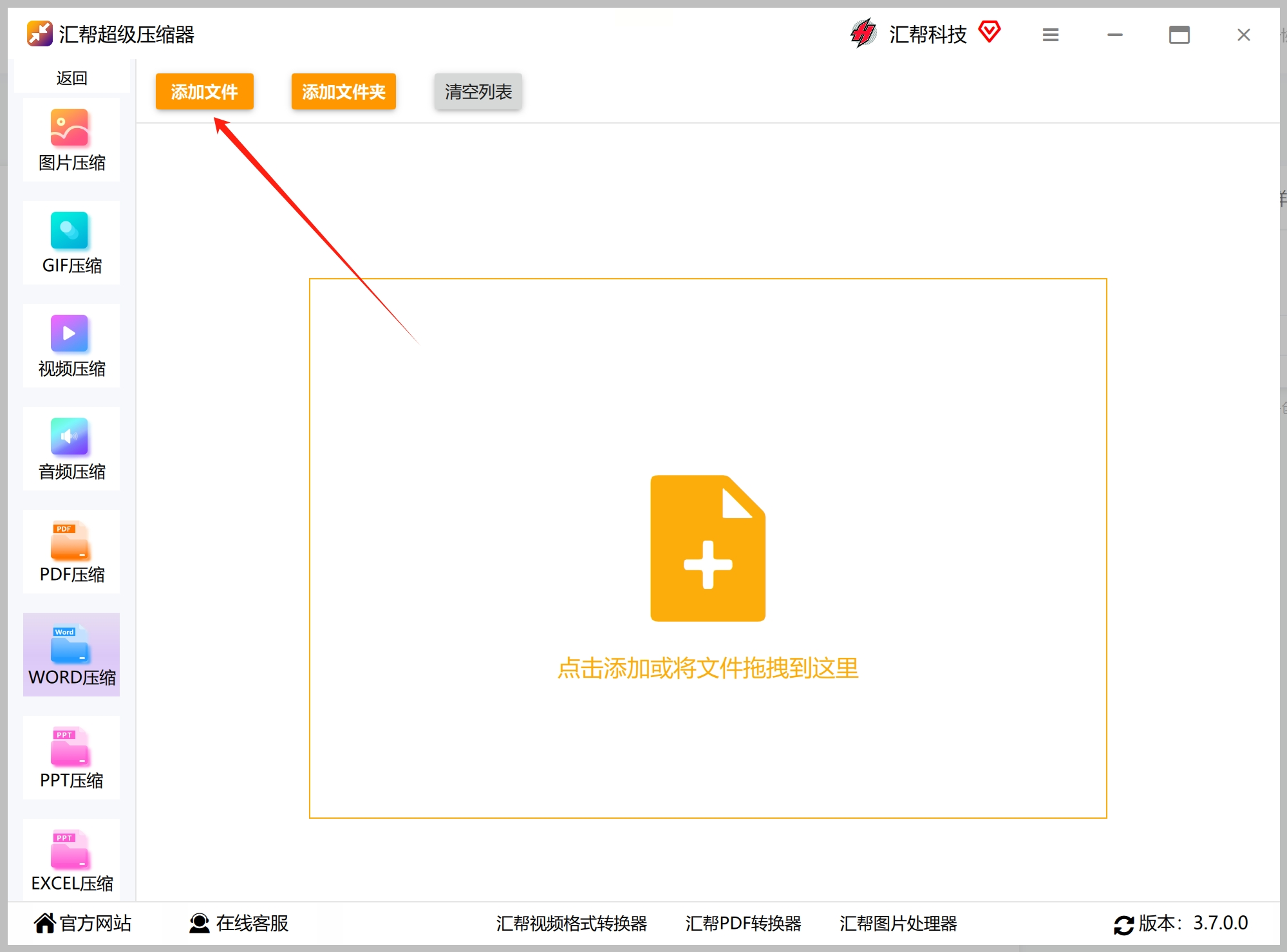
5. 调整压缩质量: 在软件界面下方,您可以根据实际需求调节压缩质量设置。压缩质量的值越小,压缩后的文件体积越小,但可能导致文件内容略微损失清晰度。建议您根据文档类型和重要程度进行选择。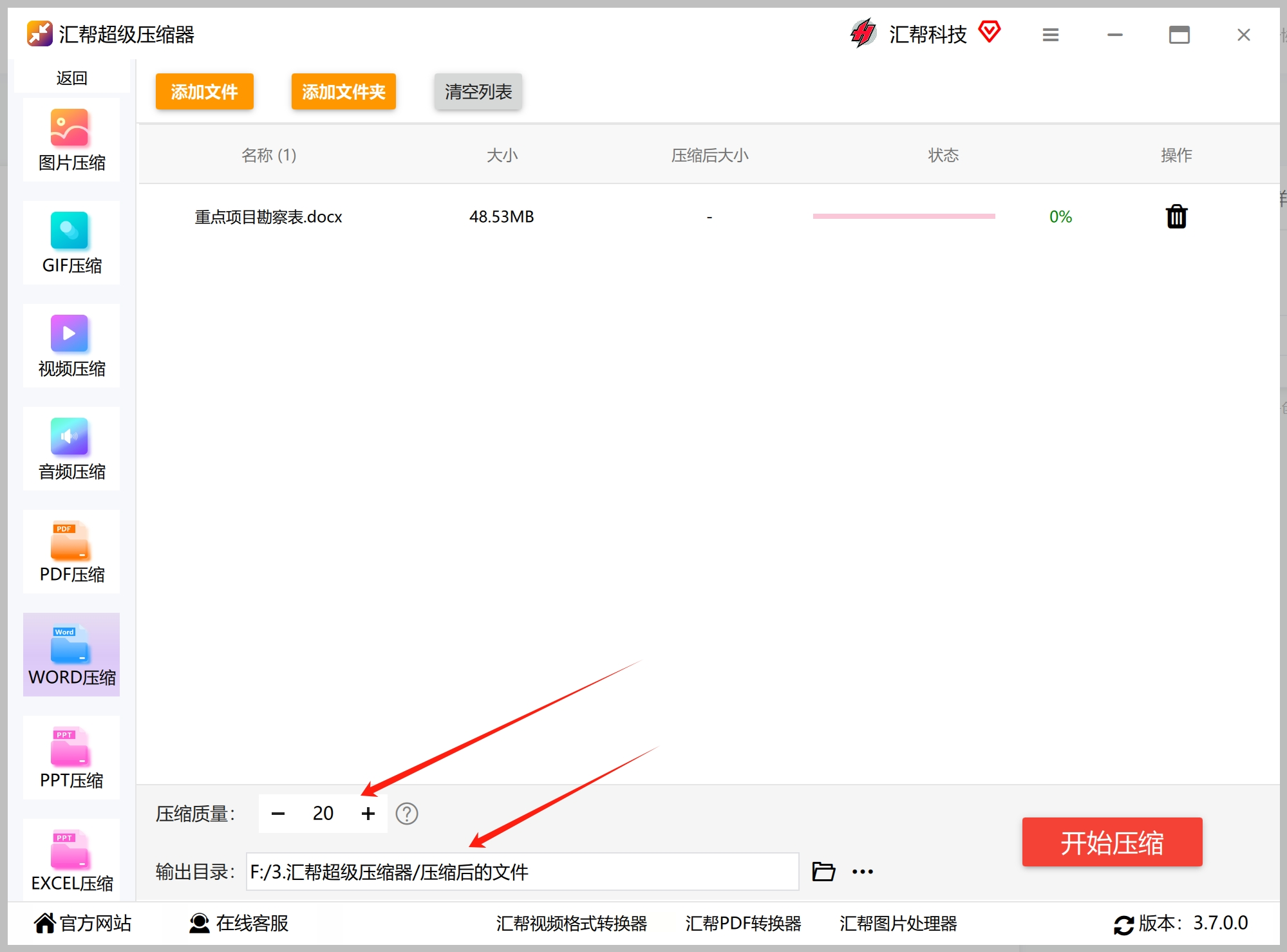
6. 开始压缩: 确认所有设置后,点击右侧底部“开始压缩”按钮,软件将启动压缩过程。等待压缩完成时,您可以查看进度条显示压缩进程。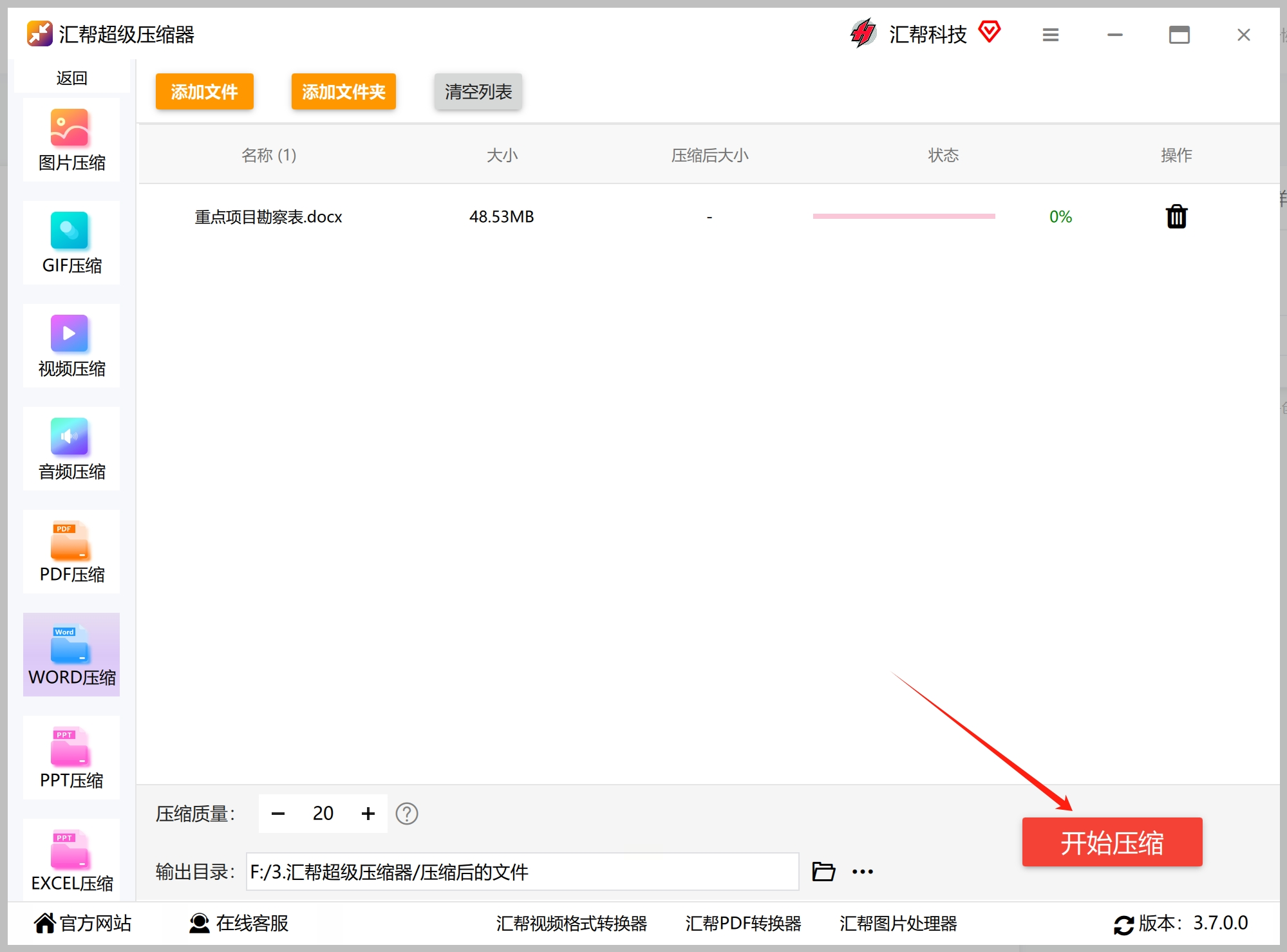
7. 查看压缩结果: 压缩完成后,软件会自动将压缩后的 Word 文档保存到指定目录。您可以在输出目录中找到压缩后的文件,并查看其属性以确认文件大小是否已减小。
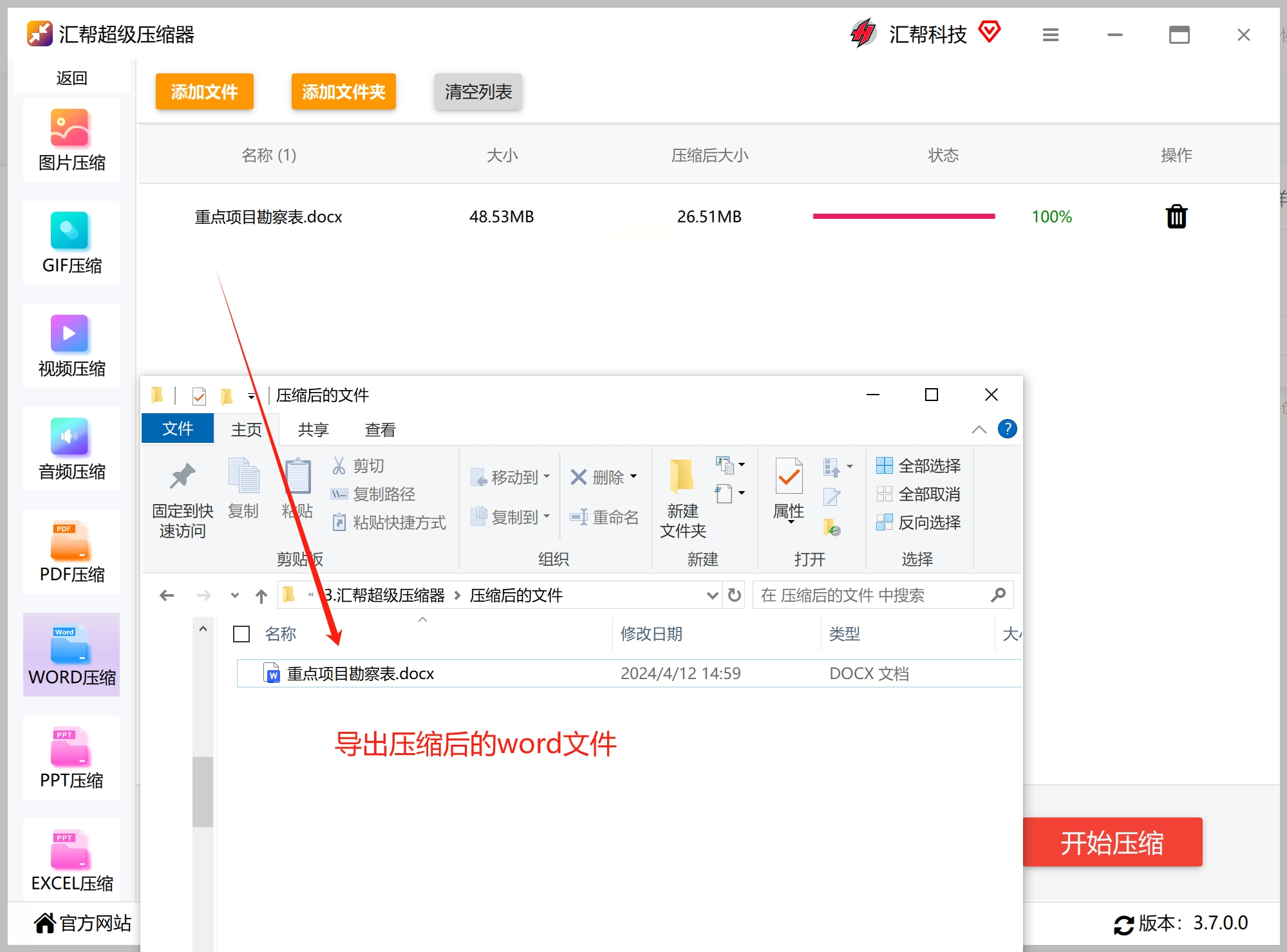
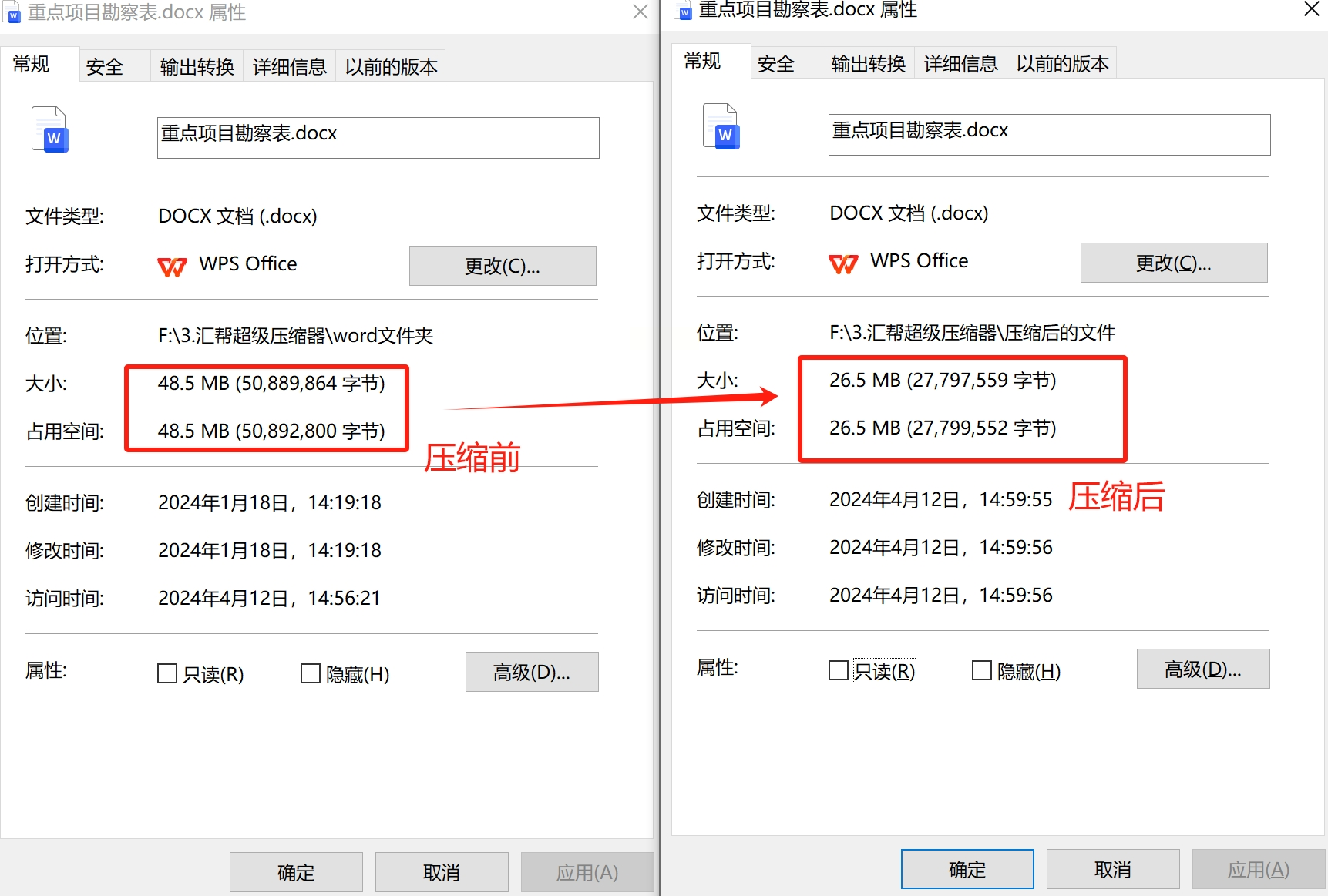
二、善用 Word 自带的压缩工具进行高效优化
Microsoft Word 软件内置了强大的压缩工具功能,可帮助您有效减少 Word 文档文件大小,尤其适用于包含大量图片元素的文档。该功能操作简单,无需安装额外软件即可使用,非常适合日常办公需求。
想要利用 Word 自带的压缩工具,您可以按照以下步骤进行:
1. 打开 Word 文档: 首先打开您需要压缩处理的 Word 文档。
2. 点击“文件”选项卡: 在文档界面右上角找到“文件”选项卡并点击。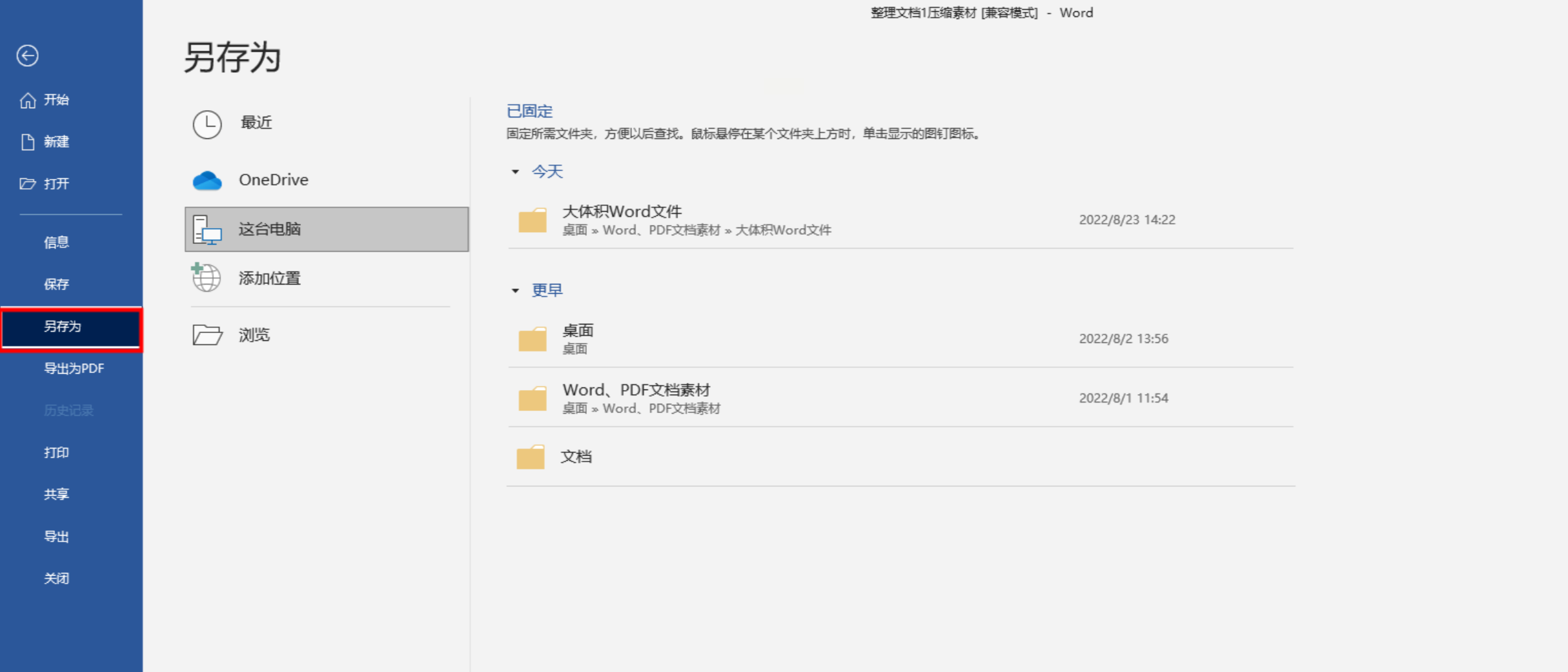
3. 选择“另存为”命令: 从弹出菜单中选择“另存为”命令,进入文档保存页面。
4. 指定保存路径: 选择您希望存储压缩后的 Word 文档的路径和名称。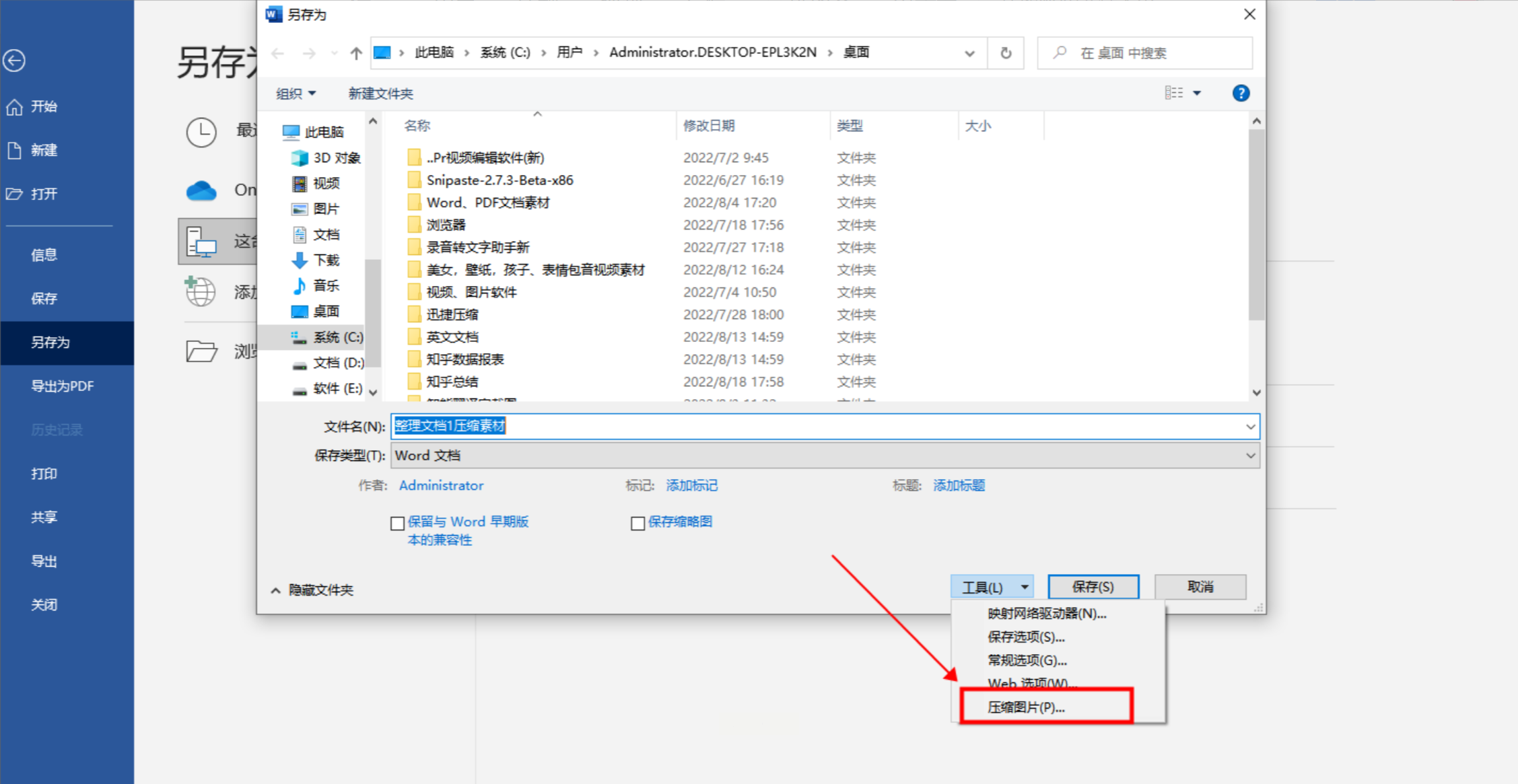
5. 打开“图片压缩”设置: 点击工具选项卡旁的三角形按钮,将出现各种功能选项,从中选择“图片压缩”。
6. 选择压缩质量级别: 在“图片压缩”窗口中,您可以根据实际需求选择不同的压缩质量级别。
7. 点击“确定”和“保存”: 完成设置后,依次点击“确定”及“保存”按钮,即可完成 Word 文档的压缩操作。

三、使用“快捷压缩”软件实现便捷高效的压缩
快捷压缩是一款功能强大且易于使用的在线文件压缩工具,支持多种文件格式的压缩,包括 Word 文档、PDF 文件、图片和视频等。它具有简洁的操作界面和高效的压缩算法,能够在短时间内将文件体积压缩至最小化,节约您的存储空间和传输时间。
使用快捷压缩软件进行 Word 文档压缩,您可以按照以下步骤操作:
1. 开启“快捷压缩”软件: 首先打开“快捷压缩”软件并登录您的账号。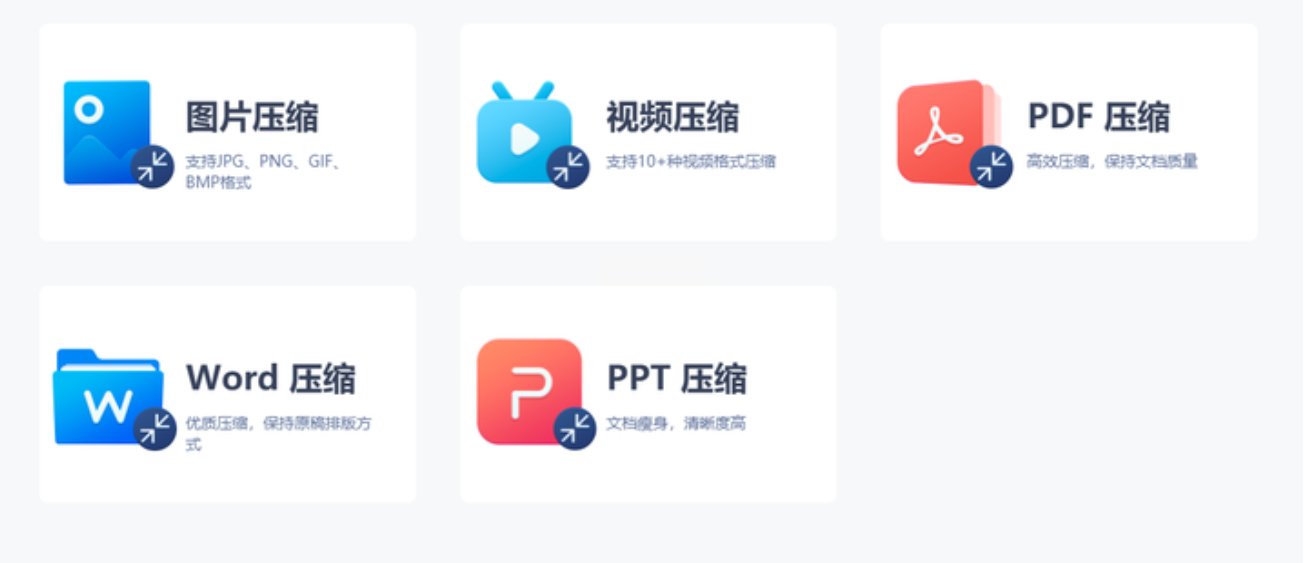
2. 选择“Word压缩”功能: 在主界面中,点击“文件类型”选项,选择“Word压缩”。
3. 批量上传Word文档: 您可以通过拖拽或浏览电脑文件系统的方式将需要压缩处理的 Word 文档批量上传至软件窗口。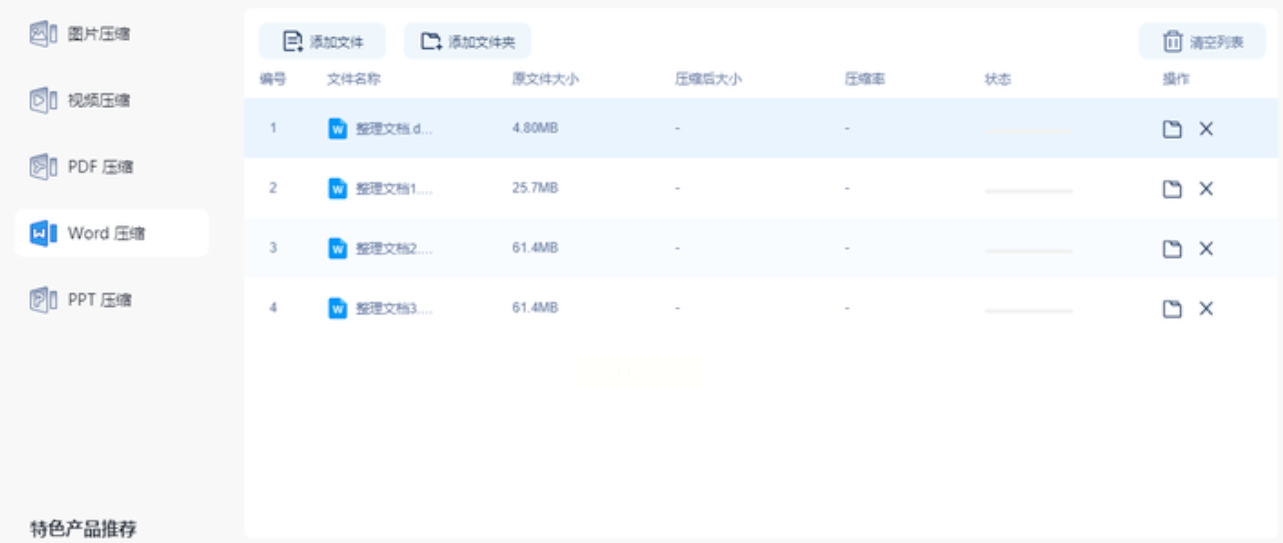
4. 选择压缩模式: 软件提供两种压缩模式供您选择:“缩小优先”和“清晰优先”。建议您根据实际需求进行选择,如需要更小的文件体积可以选择“缩小优先”,如果注重文档清晰度则可选择“清晰优先”。
5. 查看压缩结果: 您可以实时观察原始文件大小以及压缩后 Word 文档的大小,以及两者之间的压缩比例差距。
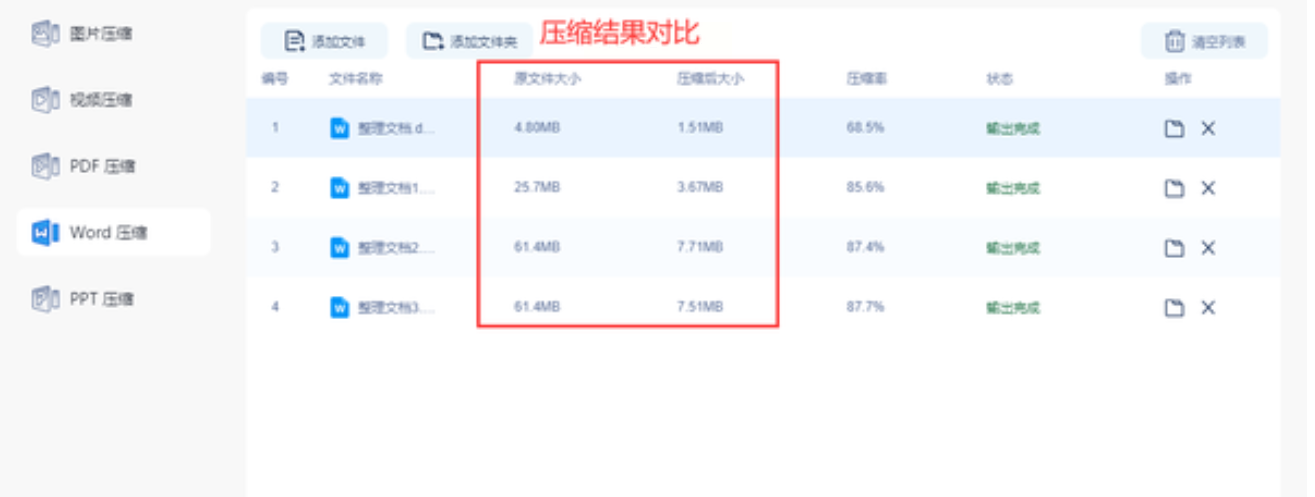
通过以上三种方法,您可以有效地减小word文档的大小,提高工作效率、节省存储空间和传输时间。选择哪种方法取决于您的具体需求和个人偏好。希望这些信息能帮助您更好地管理 Word 文档,提高办公效率!
如果想要深入了解我们的产品,请到 汇帮科技官网 中了解更多产品信息!
没有找到您需要的答案?
不着急,我们有专业的在线客服为您解答!

请扫描客服二维码